谷歌浏览器插件安装失败的排查与修复方法
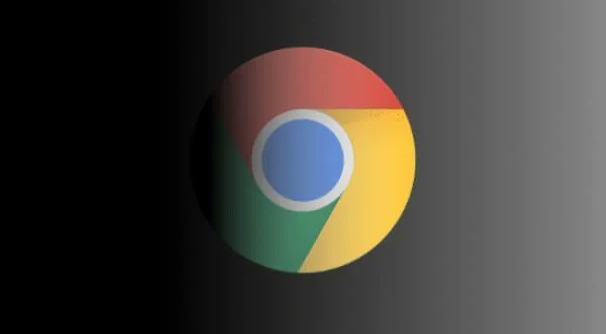
遇到谷歌浏览器插件安装失败的情况时,可按照以下步骤逐步排查并解决问题:
清除浏览器缓存数据。打开浏览器点击右上角菜单图标,选择“更多工具”中的“清除浏览数据”。在弹出窗口勾选所有时间范围及高级选项里的缓存内容,点击确认后重启浏览器释放存储空间。这有助于消除残留文件对新安装过程的干扰。
检查浏览器版本兼容性。通过地址栏输入chrome://help/触发自动更新检测机制,确保使用的是最新版本的程序。旧版软件常因协议不匹配导致扩展功能异常,及时升级可修复多数已知问题。
查看已安装扩展是否存在冲突。进入chrome://extensions/管理页面,逐个禁用近期添加过的插件测试是否恢复安装能力。特别是具有网络监控功能的组件容易产生互斥现象,暂时关闭它们能快速定位矛盾点。
尝试本地文件安装方式。将从可信渠道获取的.crx格式安装包或解压后的文件夹拖拽至扩展管理界面,开启右上角的开发者模式开关后进行手动加载。这种方式绕过官方商店限制,适合测试版程序部署。
调整安全软件设置。部分防火墙或杀毒软件会拦截未知来源的程序加载,需在防护列表中将浏览器进程加入白名单。同时确认系统账户具备管理员权限,右键快捷方式选择对应模式运行可提升成功率。
验证插件文件完整性。重新下载目标扩展程序,注意核对发布者的数字签名信息。损坏的安装介质往往引发解析错误,更换稳定的网络环境重新获取资源能有效避免此类故障。
若上述操作均无效,可考虑重置浏览器配置。通过设置菜单恢复默认参数设置,但需提前备份重要书签等个人资料。极端情况下卸载重装客户端也能彻底解决顽固性故障。
通过系统化执行这些步骤,绝大多数插件安装失败的问题都能得到有效解决。关键在于有序排查各个潜在影响因素,并根据具体情况灵活调整应对策略。
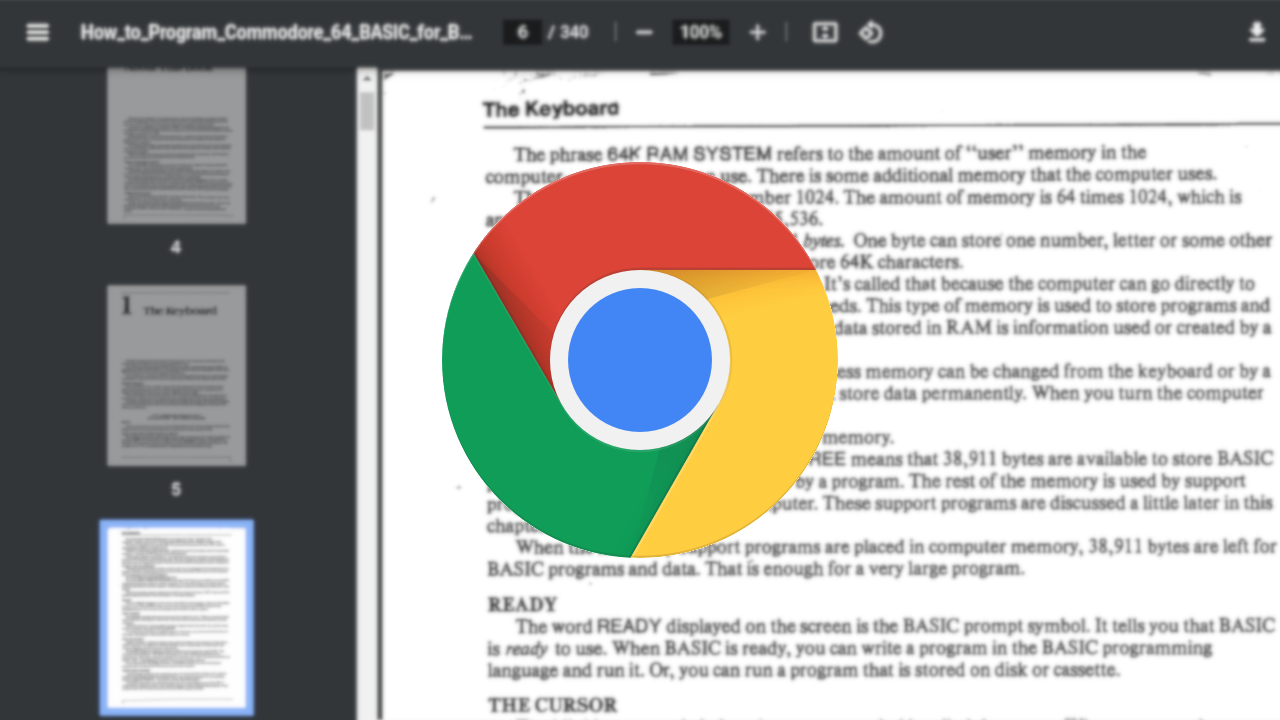
如何在Chrome浏览器中清理浏览器缓存和数据
通过清理Chrome浏览器的缓存和历史数据,用户可以提升浏览器性能,减少页面加载时间并优化浏览体验。
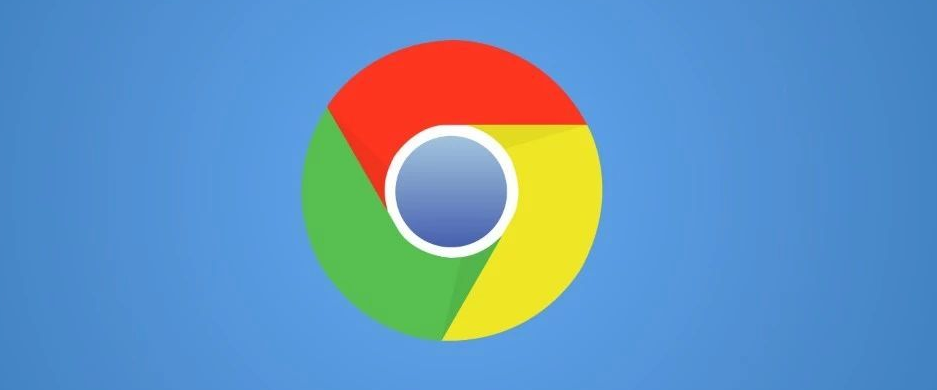
如何通过Chrome浏览器减少页面中图片资源的加载阻塞
探讨在Chrome浏览器环境中,运用图片懒加载技术、优化图片格式和大小、合理安排图片加载顺序等方法,有效减少页面中图片资源的加载阻塞,让页面更加流畅地呈现给用户。

如何通过Google Chrome提升网页内容的可视化效果
通过优化网页资源加载顺序和渲染策略,提高Google Chrome中网页的可视化效果,提升用户体验。
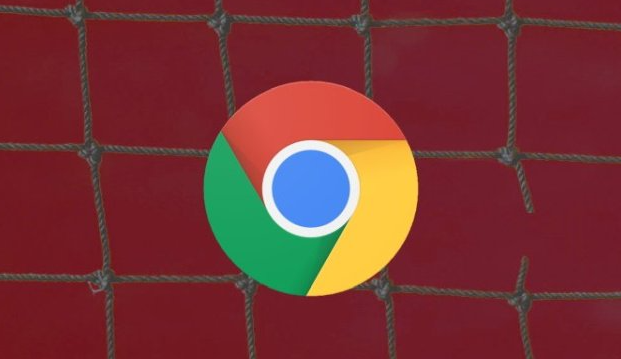
google浏览器下载文件夹空间不足预警及处理技巧
google浏览器具备下载文件夹空间不足预警功能,结合实用处理技巧,帮助用户及时释放空间,优化存储管理,保障下载任务正常进行。
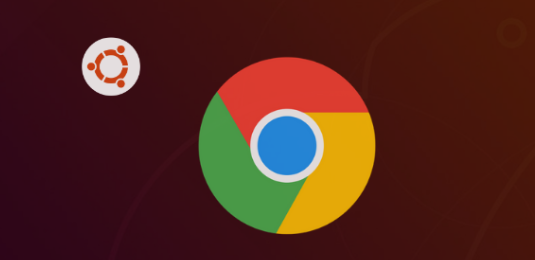
Chrome浏览器密码管理安全风险及防范措施
深入分析Chrome浏览器密码管理功能存在的安全风险,提出有效防范措施,保障用户账号隐私安全。

手机谷歌浏览器怎么倍速播放视频
手机谷歌浏览器怎么倍速播放视频?接下来小编就给大家带来手机谷歌浏览器设置倍速播放教程一览,有需要的朋友千万不要错过了。

Chrome离线安装包怎么下载
谷歌的Chrome浏览器采用了开源的Chromium内核技术,加入了自研的沙盒保护技术,网页的多进程保护功能,自带Flash player插件,拥有极快的上网体验。

谷歌浏览器安装失败怎么办
你有没有在使用谷歌浏览器的时候遇到各种问题呢,你知道谷歌浏览器安装失败是怎么回事呢?来了解谷歌浏览器安装失败的解决方法,大家可以学习一下。

如何设置谷歌浏览器的下载位置
如何设置谷歌浏览器的下载位置?在使用浏览器的过程中,每个人都会下载东西,浏览器默认会有下载位置。

谷歌浏览器安装时无法定位
你有没有在使用谷歌浏览器的时候遇到各种问题呢,你知道谷歌浏览器安装时无法定位是怎么回事呢?来了解谷歌浏览器安装时无法定位的解决方法,大家可以学习一下。

Windows10更新后chrome无法正常工作怎么办?
Windows 10更新后,谷歌Chrome打不开或者停止工作了吗?别担心,这里有一些简单的修复方法可以让你的浏览器恢复到稳定状态。

如何在 Chrome 中排队下载?
如果您经常下载文件,那么整理它们会很方便。为此,您可以在 Chrome 中排队下载。排队下载可以为您节省一些时间和麻烦,尤其是当您想要下载多个文件时。

如何在谷歌浏览器的标签中搜索?
Google Chrome 是适用于 PC 和 Android 的最佳浏览器之一。简洁干净的界面加载了广泛的功能,使其深受用户的喜爱。我认为没有必要讨论 Google Chrome 浏览器,因为我们大多数人在上网时都会使用它。浏览器中选项卡的易用性是最重要的。

如何在 Chrome 中对标签进行分组?
任何人在使用谷歌浏览器时学到的第一件事就是标签管理可能会失控。对我个人而言,打开新标签就像呼吸一样;它只是发生,无论我是否敏锐地意识到它。当您打开如此多的 Chrome 标签页,以至于您几乎无法辨认出每个小图标旁边的文字时,您可能会开始怀疑是否有更方便的方式来组织您的浏览器。幸运的是,有一种方法可以在 Chrome 中对标签进行分组。

如何使用键盘在谷歌浏览器中导航标签?
在浏览器的地址栏中显示选项卡时,大多数基于 Chromium 的 Web 浏览器都遵循默认设计。您在浏览器中打开的选项卡越多,浏览器就会减小选项卡图标的大小,但最终会达到临界点。
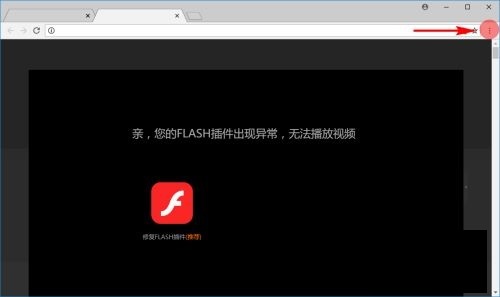
谷歌浏览器flash无法使用怎么办
你有没有在使用谷歌浏览器的时候遇到各种问题呢,你知道谷歌浏览器flash无法使用是怎么回事呢?来了解谷歌浏览器flash无法使用的解决方法,大家可以学习一下。

谷歌浏览器右下角的广告弹窗怎么关闭<无需下载轻松解决>
谷歌浏览器右下角的广告弹窗怎么关闭,小编教你如何关闭令人生烦的网页弹窗

修复 Chrome 中的“检测到网络更改”错误!
在您的各种设备上通过这些修复程序摆脱 Chrome 中的网络问题。





